圣斗士星矢怎么切换斗士语音 圣斗士星矢如何语音调整
圣斗士星矢是一部备受喜爱的动漫作品,其中的斗士们拥有各自独特的战斗技能和声音特点,在游戏中玩家可以通过不同的操作方式来切换斗士的语音,使得游戏过程更加生动和有趣。究竟如何才能实现这一功能呢?接下来我们就来详细探讨一下圣斗士星矢中斗士语音的调整方法。
圣斗士星矢如何语音调整
方法如下:
1.首先我们来到圣斗士星矢游戏当中,点击界面左上方的【头像】,进入到个人信息界面,如图所示。

2.然后我们在这个界面,点击下方的【声音开关】按钮,打开声音设置界面,如图所示。
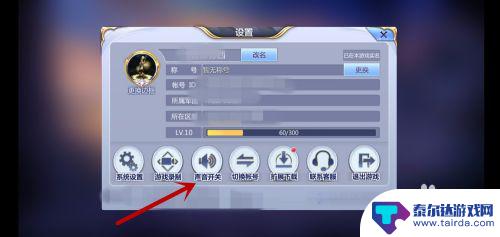
3.然后我们在里面保持游戏语音勾选上,后面开启声音,并且保证手机开启相应语音权限,如图所示。

4.然后我们在游戏里面可以点击世界、对于、团队三种类型的地方进行语音,我们按住麦克风按钮不动即可。如图所示。
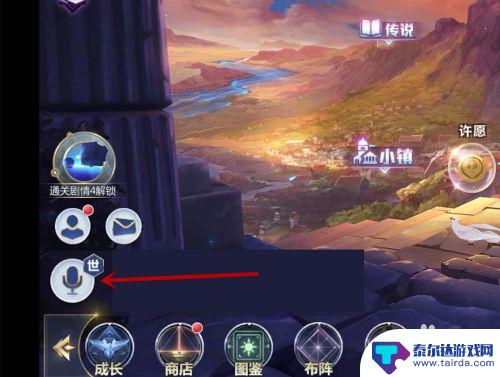
5.然后会出现一个麦克风图标,我们对这手机说话即可给相应的地方发送语音。我们就能语音交流了,如图所示。

6.我们手指滑动一下,然后送开手指可以取消语音的发送,如图所示。

7.另外大家语音的时候,一次最多20秒。而且我们再次语音的时候需要等一下,不能马上再次语音,如图所示。

以上就是圣斗士星矢怎么切换斗士语音的内容,更多精彩内容,敬请持续关注。
相关资讯
-
圣斗士星矢怎么让斗士下阵 腾讯圣斗士星矢手游阵容设置攻略
在腾讯圣斗士星矢手游中,如何合理地调整阵容,让斗士下阵成为玩家们关注的焦点,作为一款集合了众多经典圣斗士角色的游戏,玩家们需要根据每个斗士的属性和技能来进行合理搭配,以应对不同...
-
幻想圣域圣斗士出击怎么做到的 幻想圣域圣斗士出击升星材料获取攻略
幻想圣域是一款热门的卡牌对战手游,其中的圣斗士出击是游戏中的重要玩法之一,想要提升圣斗士的战斗力,就需要不断升星,而升星材料的获取是关键。在游戏中玩家可以通过多种途径获取升星材...
-
重启的王者荣耀与圣斗士星矢联动,评选3大黄金圣衣,哪一款最亮眼?
文/静海君尤记得第一次看到黄金射手座皮肤时的那种惊喜,作为小时候最喜欢的动画片之一,谁不想拥有一个属于自己的黄金圣衣呢?已经上架的3件黄金圣衣已经上架国服的3件黄金圣衣分别是:黄金...
-
艾尔登法环如何切换箭矢 艾尔登法环弓箭箭矢切换方法
在玩家们熟悉的艾尔登法环游戏中,弓箭是一种常见的武器,而切换箭矢的方法也是玩家们在战斗中需要掌握的重要技巧之一,在游戏中切换箭矢的方法可以帮助玩家更灵活地应对不同的战斗场景,提...
-
元气骑士如何空手不拿武器 元气骑士如何切换成空手状态
元气骑士如何空手不拿武器是许多玩家在游戏中经常遇到的问题,如何在战斗中灵活切换成空手状态成为了玩家们探讨的焦点,元气骑士在战斗中可以通过特定的操作来实现空手状态的切换,这不仅增...
-
博德之门3黑骑 博德之门3圣武士誓言选什么好
博德之门3是一款备受玩家喜爱的角色扮演游戏,其中黑骑和圣武士是两个极具代表性的职业,在游戏中玩家可以选择成为黑骑,拥有强大的黑暗力量和无比的战斗技巧;或者选择成为圣武士,信仰光...
-
哪吒王者荣耀联动合作
《王者荣耀》与国产动画电影《哪吒之魔童闹海》的联动于2025年4月16日正式官宣,此次合作以“国潮文化”为核心。推出多款限定皮肤、语音包及线下活动,引发玩家热议。以下是此次联动的关...
-
IG老板和朱开之间的矛盾得到化解,Doinb调解成功!朱开回应引发争议
作为LPL联盟有史以来最具争议性和流量热度的IG战队,自从完成重组以来,嘲讽和质疑的声音就未曾中断过,一切只能归咎于舆论过度营销所带来的反噬!因此每逢IG比赛失利,IG选手及粉丝都...
-
《梦幻魔法公主》养成游戏将登陆Steam平台,打造“全球最可爱”女儿
MAGI 株式会社于 2025 年 4 月 13 日举办的独立游戏活动「INDIE Live Expo 2025」中,正式发表了女儿养成游戏《梦幻魔法公主》。 本作目前正积极开发中...
-
iPhone 14价格大幅下降!256GB版本仅需3799元,依然超值购买,搭载A15芯片 IP68防水等功能
虽然目前中美正在打贸易战和关税战,但是细心的网友就会发现,iPhone手机似乎没有受到很大的影响。你会发现很多苹果手机的售价依旧出现了明显的大跳水。之所以会出现这样的局面,是因为苹...









